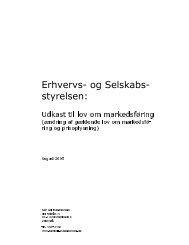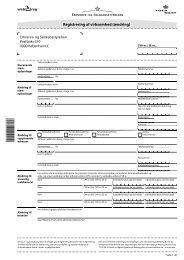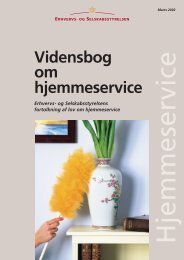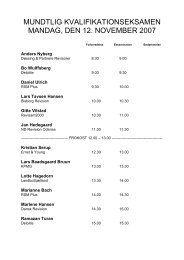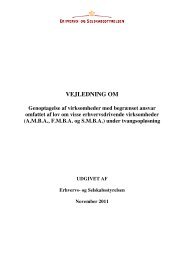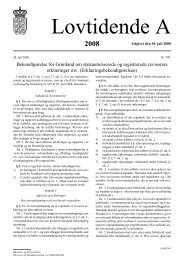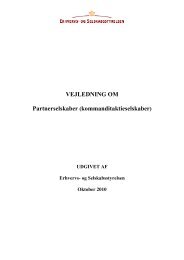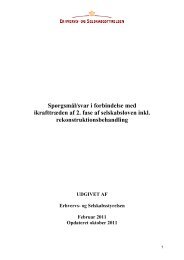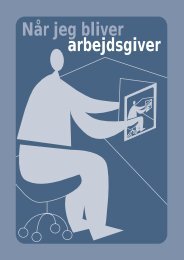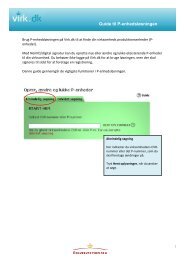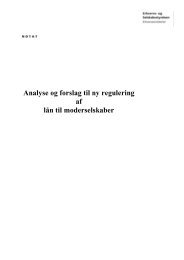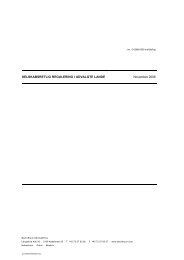Guide til frivillige foreninger
Guide til frivillige foreninger
Guide til frivillige foreninger
You also want an ePaper? Increase the reach of your titles
YUMPU automatically turns print PDFs into web optimized ePapers that Google loves.
<strong>Guide</strong> <strong>til</strong> Frivillige <strong>foreninger</strong><br />
Brug Frivillige <strong>foreninger</strong> på Virk.dk <strong>til</strong> at oprette et CVR‐nr. <strong>til</strong> din <strong>frivillige</strong> forening. Det er<br />
også her, du retter i foreningens oplysninger, fornyer og lukker dens CVR‐nr..<br />
Du kan <strong>til</strong>gå løsningen med en personlig NemID, og det behøver ikke være den samme<br />
person, der administrerer foreningen fra gang <strong>til</strong> gang.<br />
Denne guide gennemgår de vigtigste funktioner i løsningen for <strong>frivillige</strong> <strong>foreninger</strong>.<br />
Startside<br />
Når du har accepteret betingelserne for<br />
brug af den digitale løsning, kommer du<br />
<strong>til</strong> Frivillig forening – Startside.<br />
Hvis du har behov for et CVR‐nr. <strong>til</strong> en<br />
frivillig forening tryk Vælg ud for<br />
Bes<strong>til</strong> CVR‐nr. <strong>til</strong> forening.<br />
Har du allerede en frivillig forening og<br />
skal forny CVR‐nr., eller ønsker du at<br />
ændre i foreningens oplysninger, så<br />
indtast foreningens CVR‐nr. under<br />
Ændre oplysninger om forening<br />
Forny årlig registrering af CVR‐nr. og<br />
tryk på Vælg.<br />
Hvis du ønsker at lukke foreningens CVR‐<br />
nr., så indtast foreningens CVR‐nr. under<br />
Luk CVR‐nr. og tryk på Vælg.<br />
Bemærk, at de indtastede oplysninger vil være offentligt <strong>til</strong>gængelige på CVR.dk.<br />
1
<strong>Guide</strong> <strong>til</strong> Frivillige <strong>foreninger</strong><br />
Bes<strong>til</strong> CVR‐nr. <strong>til</strong> forening<br />
Bes<strong>til</strong> CVR‐nr. 1/2<br />
Her skal du udfylde siden med foreningens oplysninger.<br />
Foreningens navn<br />
Her indtaster du foreningens navn. Der skal altid<br />
indtastes et navn.<br />
Hvis navnet er for langt (indeholder for mange<br />
karakterer), bliver du bedt om at indsætte et forkortet<br />
navn. Et eksempel kunne være: Ejerforeningen<br />
Megetlangtnavnderikkekanværeder – kan indsættes <strong>til</strong><br />
E/F Megetlangtnavn, som forkortet navn.<br />
Foreningens adresse<br />
Hvis foreningens navn ikke står på døren/postkassen,<br />
skal du angive dit navn i feltet ”Evt. c/o”, så foreningen<br />
kan modtage post fx registreringsbevis fra SKAT.<br />
Vejnavn<br />
Her skal du indtaste det vejnavn, foreningen er<br />
beliggende på.<br />
Husnummer<br />
Her skal du angive foreningens husnummer (fx "22",<br />
"7B" eller "12‐14").<br />
Etage<br />
Hvis foreningen er beliggende på en etage, skal denne<br />
angives her (fx "kl", "st" eller "1").<br />
Postnummer<br />
Her skal du angive det postnummer, som foreningens<br />
adresse er beliggende i.<br />
Kommune<br />
Her skal du angive den kommune, som foreningens<br />
adresse er beliggende i.<br />
Telefonnummer<br />
Her har du mulighed for at angive et telefonnummer <strong>til</strong><br />
foreningen.<br />
E‐mailadresse<br />
Her skal du angive en mailadresse <strong>til</strong> foreningen. Det er<br />
meget vigtigt at angive en gyldig mailadresse, da<br />
adressen anvendes <strong>til</strong> at sende automatiske<br />
påmindelser, når foreningen skal fornys. Du har<br />
mulighed for at angive flere mailadresser i næste trin af<br />
registreringen.<br />
Tryk Gem for at fortsætte.<br />
2
Kvitteringer<br />
<strong>Guide</strong> <strong>til</strong> Frivillige <strong>foreninger</strong><br />
Bes<strong>til</strong> CVR‐nr. 2/2<br />
Her får du nu mulighed for at angive flere<br />
mailadresser. De mailadresser, du<br />
indsætter, vil modtage kvittering for<br />
registreringen, og de vil også modtage<br />
påmindelser om fornyelse af CVR‐nr. Vi<br />
anbefaler, at du opgiver flere mailadresser,<br />
så foreningen er sikker på at modtage<br />
påmindelserne.<br />
Tryk på Fortsæt for at kontrollere og<br />
signere dine indtastninger med<br />
NemID/digital signatur.<br />
Herefter får du et kvitteringsbillede på<br />
skærmen, hvor CVR‐nr. fremgår. Der<br />
sendes kvitteringsmail <strong>til</strong> de anførte<br />
mailadresser, og SKAT sender et<br />
registreringsbevis med almindelig post.<br />
3
Ændre og forny<br />
Her kan du ændre foreningens<br />
oplysninger: Navn, adresse,<br />
telefonnummer og mailadresse.<br />
Tryk på Ændre ud for det, du ønsker at<br />
rette. Foretag din ændring og tryk på<br />
Gem og afslut. Herefter lander du igen<br />
på oversigtsbilledet over foreningens<br />
nuværende oplysninger, hvor du kan<br />
foretage flere ændringer.<br />
Når du har ændret det du vil, trykker<br />
du på Gem og afslut.<br />
Fornyelse<br />
Når du ændrer foreningens<br />
oplysninger, fornys CVR‐nr. automatisk<br />
i 3 år.<br />
De sidste 12 måneder inden CVR‐nr.<br />
udløber har du også mulighed for at<br />
forny CVR‐nr. uden at foretage<br />
ændringer.<br />
<strong>Guide</strong> <strong>til</strong> Frivillige <strong>foreninger</strong><br />
Ændre og forny 1/2<br />
4
Kvitteringer<br />
<strong>Guide</strong> <strong>til</strong> Frivillige <strong>foreninger</strong><br />
Ændre og forny 2/2<br />
Her får du nu mulighed for at angive flere mailadresser. De mailadresser, du<br />
indsætter, vil modtage kvittering for registreringen, og de vil også modtage<br />
påmindelser om fornyelse af CVR‐nr. Vi anbefaler, at du opgiver flere<br />
mailadresser, så foreningen er sikker på at modtage påmindelserne.<br />
Tryk på Fortsæt for at kontrollere og signere dine indtastninger med<br />
NemID/digital signatur.<br />
Herefter får du et kvitteringsbillede på skærmen. Der sendes kvitteringsmail <strong>til</strong><br />
de anførte mailadresser, og SKAT sender et registreringsbevis med almindelig<br />
post.<br />
5
<strong>Guide</strong> <strong>til</strong> Frivillige <strong>foreninger</strong><br />
Luk CVR‐nr.<br />
Luk CVR‐nr. 1/2<br />
For at lukke et CVR‐nr. skal du trykke<br />
på knappen Luk CVR‐nr. nederst i<br />
billedet. CVR‐nr. vil blive lukket pr.<br />
dags dato.<br />
6
<strong>Guide</strong> <strong>til</strong> Frivillige <strong>foreninger</strong><br />
Kvitteringer<br />
Luk CVR‐nr. 2/2<br />
Her får du nu mulighed for at angive<br />
flere mailadresser. De mailadresser, du<br />
indsætter, vil modtage kvittering for<br />
lukningen.<br />
Tryk på Fortsæt for at signere dine<br />
indtastninger med NemID/digital<br />
signatur.<br />
Der sendes kvitteringsmail <strong>til</strong> de<br />
anførte mailadresser, og SKAT sender<br />
et bevis for ophør.<br />
7